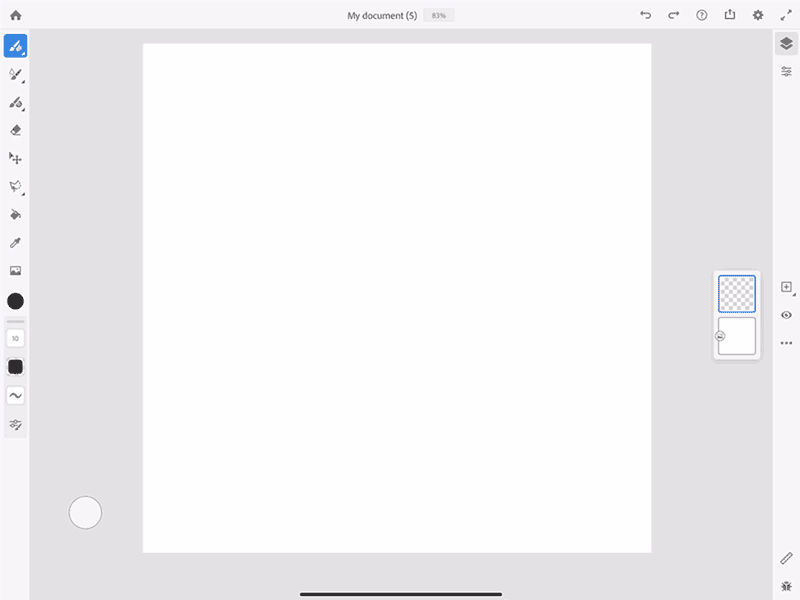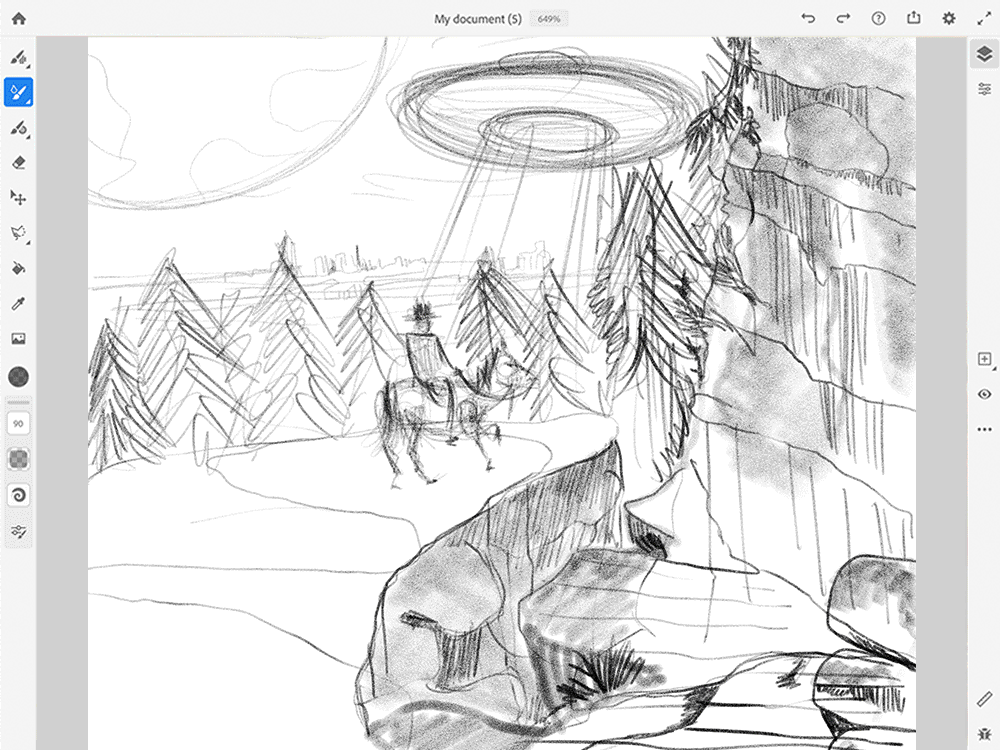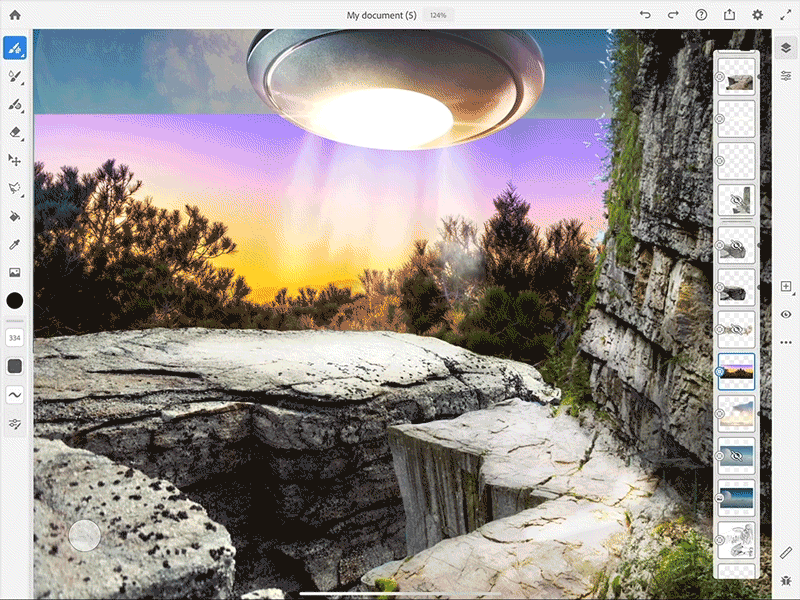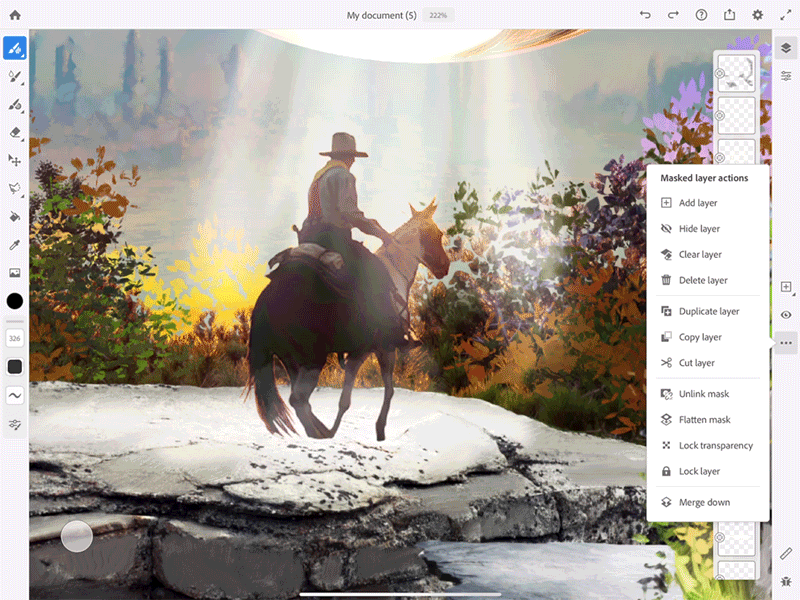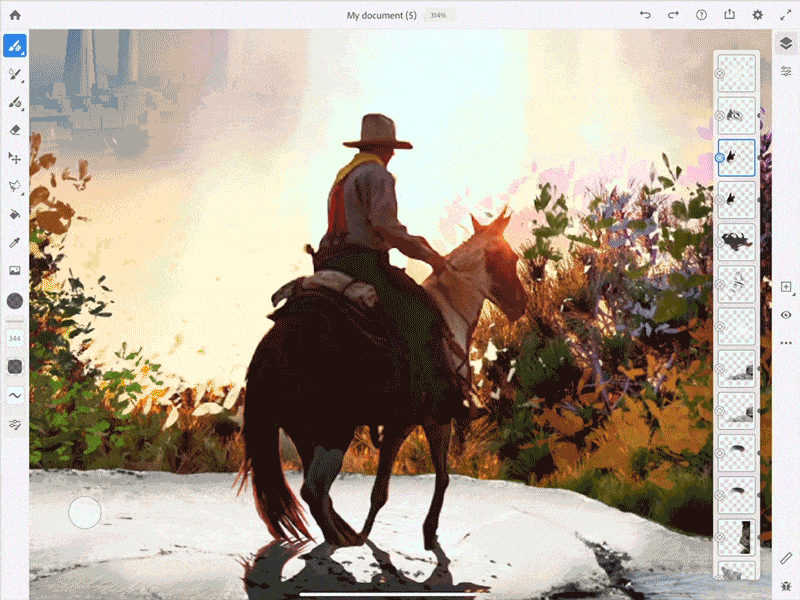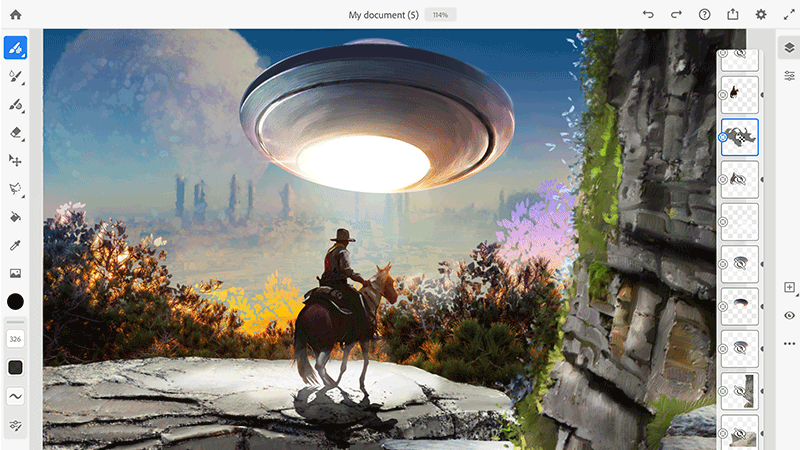Если вы хотите задать вопрос или поделиться интересной идеей, вступайте в сообщество Adobe Fresco. Мы будем рады услышать ваши идеи и увидеть ваши работы.
Не забудьте продемонстрировать свою работу на Behance, где можно также вдохновляться другими работами.